К Намрата Наяк
Недавно пользователи сообщили о высоком потреблении памяти приложением Microsoft Teams на их ПК с Windows. Microsoft Teams запускается автоматически вместе с системой по умолчанию и всегда активен в фоновом режиме. Когда используется Teams, он пытается использовать ресурсы компьютера, чтобы предоставить пользователю лучшие видеопотоки. Это приводит к высокому использованию памяти в системах с низкой емкостью ОЗУ и ЦП.
Прочтите эту статью, чтобы узнать, как исправить такое высокое использование памяти Microsoft Teams.
Оглавление
Исправление 1 - отключить аппаратное ускорение графического процессора
1. Открыть Команды Microsoft заявление.
2. Нажать на три горизонтальные точки сразу после значок профиля и выберите Настройки.

3. в Настройки в окне выберите Общий вкладка слева.
4. Справа cчерт коробка, связанная с
Отключить аппаратное ускорение графического процессора (требуется перезапуск команд) вариант под Заявка.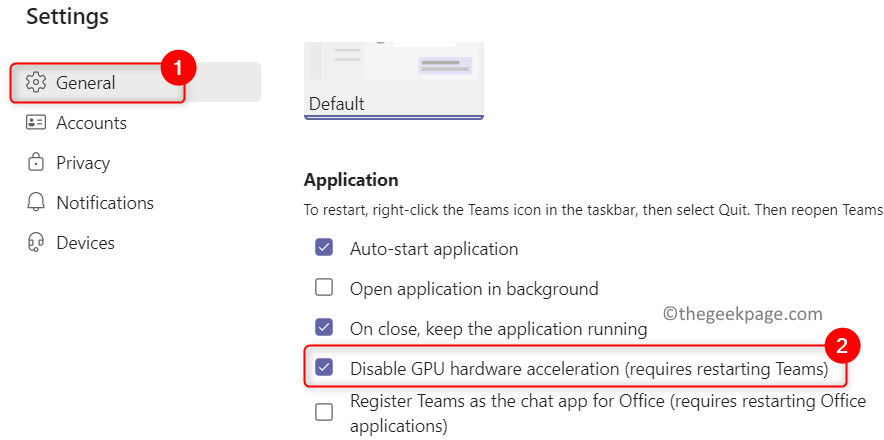
5. Закрывать приложение полностью. Щелкните правой кнопкой мыши на Значок Microsoft Teams на панели задач и выберите Покидать.

6. Запуск Microsoft Teams и проверьте, устранена ли проблема.
Исправление 2 - Очистить кеш Microsoft Teams
Шаг 1. Завершите процессы Microsoft Teams
1. Закройте Microsoft Teams. Нажать на скрытые значки на панели задач.
2. Щелкните правой кнопкой мыши на Команды Microsoft значок и щелкните Покидать для выхода из Microsoft Teams.

3. Нажмите Ctrl + Shift + Esc открыть Диспетчер задач.
4. в Диспетчер задачпрокрутите вниз, чтобы найти Команды Microsoft процессы.
5. Щелкните правой кнопкой мыши на каждом Команды Microsoft обрабатывать один за другим и выбирать Завершить задачу. Таким образом, завершите все процессы Microsoft Teams на вашем ПК.
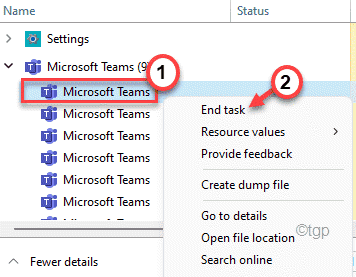
Шаг 2. Очистите папки кеша Teams
1. Открытым Запустить диалог с использованием Окна и R комбинация клавиш.
2. Тип C: \ Users \% имя пользователя% \ AppData \ Roaming \ Microsoft \ Teams и ударил Входить.
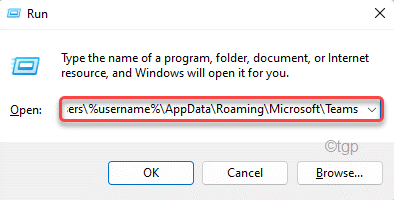
3. Двойной клик на Кэш папка.
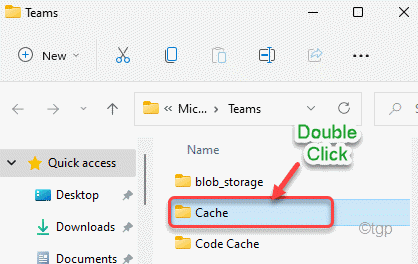
4. Выбрать все файлы и папки, использующие Ctrl + A.
5. Теперь нажмите на Удалить значок, чтобы удалить все файлы и папки, присутствующие здесь.
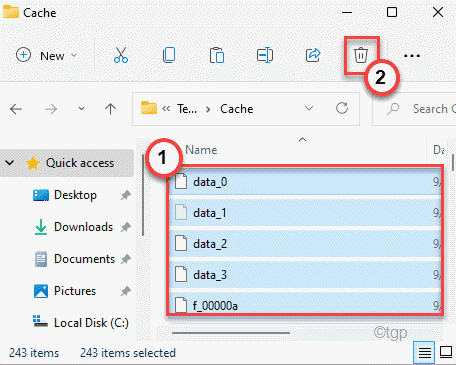
6. Повторить Шаги 3-5 для папок, указанных ниже в Команды папка.
- blob_storage
- базы данных
- GPUCache
- IndexedDB
- Локальное хранилище
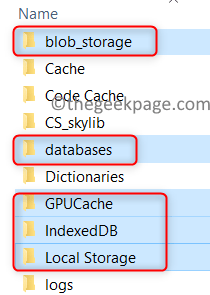
7. Закройте проводник. Запуск Microsoft Teams и проверьте, существует ли проблема.
Исправление 3 - Отключить уведомления о прочтении
1. Выбирать Настройки после нажатия на три горизонтальные точки рядом с значок профиля.

2. Перейти к Конфиденциальность таб.
3. На правой стороне, выключать переключатель, связанный с опцией Чтение квитанций.
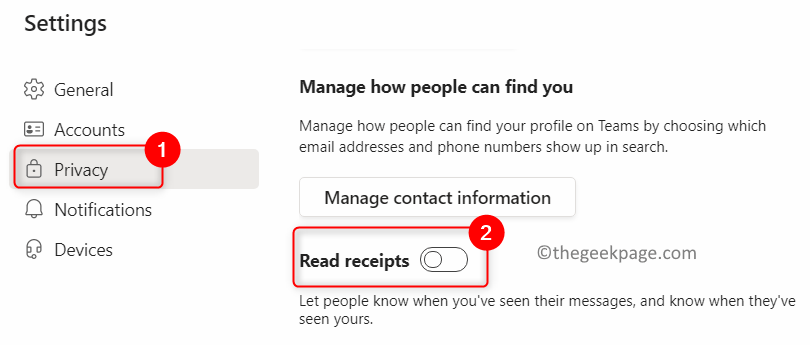
4. Проверьте, помогло ли это решить проблему.
Спасибо за прочтение.
Приведенные выше исправления, должно быть, помогли решить проблему высокого использования памяти в Microsoft Teams. Прокомментируйте и дайте нам знать, какое исправление сработало для вас.


